Windows Update-Fehler 0x80010108 [BEHEBEN]
 Computerfehler können jederzeit auftreten, und was Fehler betrifft, berichteten Windows 10-Nutzer von einem 0x80010108-Fehler.
Computerfehler können jederzeit auftreten, und was Fehler betrifft, berichteten Windows 10-Nutzer von einem 0x80010108-Fehler.
Dieser Fehler tritt auf, während versucht wird, nach Updates zu suchen. Lassen Sie uns also sehen, wie wir dieses Problem beheben können.
Wie kann ich den Fehler 0x80010108 beheben?
1. Benutzerkontensteuerung aktivieren
Die Benutzerkontensteuerung ist ein Sicherheitsmerkmal von Windows 10, das Sie benachrichtigt, wenn Sie oder eine andere Anwendung versuchen, eine bestimmte Aktion auszuführen, die Administratorrechte erfordert.
Viele Benutzer neigen dazu, diese Funktion aufgrund der häufigen Benachrichtigungen zu deaktivieren, aber es scheint, dass Sie den Fehler 0x80010108 beheben können, indem Sie die Benutzerkontensteuerung aktivieren. Um diese Funktion zu aktivieren, folgen Sie diesen Schritten:
- Drücken Sie Windows-Taste + S und geben Sie Benutzerkonten ein. Wählen Sie Benutzerkonten aus dem Menü aus.
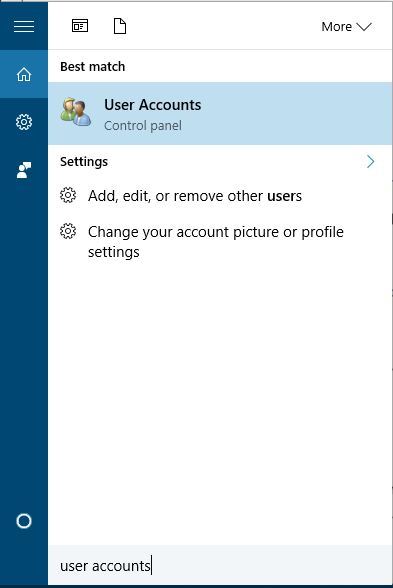
- Klicken Sie auf Einstellungen der Benutzerkontensteuerung ändern.
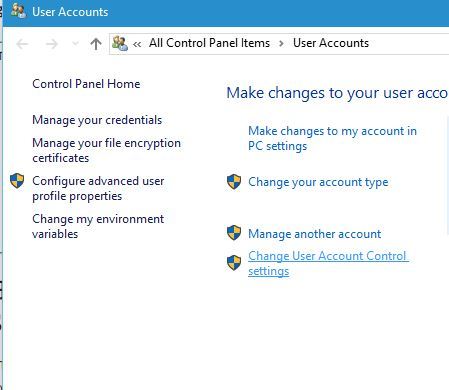
- Bewegen Sie den Regler ganz nach oben zu Immer benachrichtigen. Klicken Sie auf OK, um die Änderungen zu speichern.
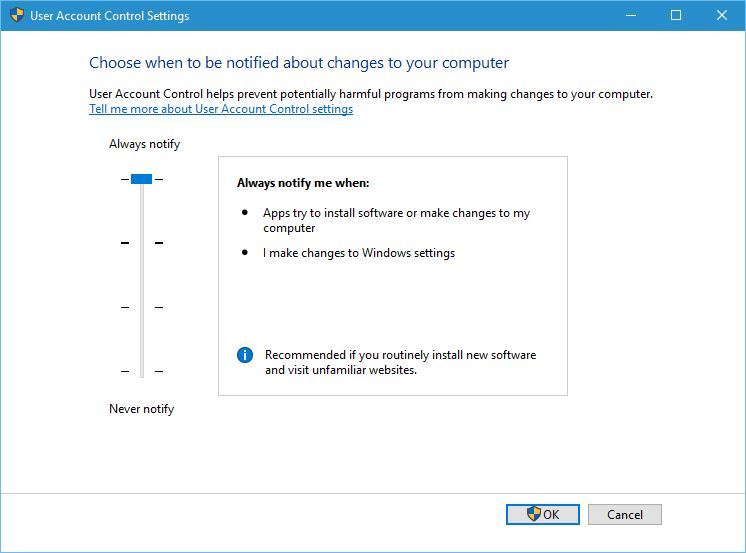
2. Überprüfen Sie Ihr Datum und Ihre Uhrzeit
Manchmal können diese Probleme auftreten, wenn Ihr Datum oder Ihre Uhrzeit nicht korrekt sind. Ein falsches Datum und eine falsche Uhrzeit können durch eine defekte Motherboard-Batterie verursacht werden. Wenn Sie den Fehler 0x80010108 erhalten, empfehlen wir Ihnen, Ihre Uhrzeit und Ihr Datum zu überprüfen. Wenn Datum oder Uhrzeit falsch sind, gehen Sie wie folgt vor:
- Klicken Sie auf die Uhr in der unteren rechten Ecke. Wählen Sie Datum und Uhrzeit.
- Deaktivieren Sie die Option Uhrzeit automatisch festlegen und aktivieren Sie sie dann erneut. Dies sollte Ihre Uhrzeit und Ihr Datum automatisch korrigieren.
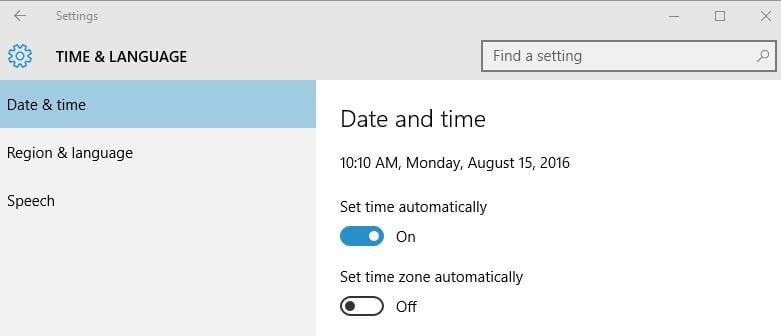
3. Löschen Sie den Windows Store-Cache
Dies ist ein einfacher Vorgang, den Sie durch Befolgen dieser Schritte ausführen können:
- Drücken Sie Windows-Taste + R und geben Sie wsreset.exe ein.
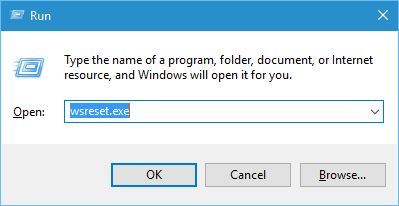
- Warten Sie, bis der Vorgang abgeschlossen ist, und überprüfen Sie, ob das Problem behoben ist.
Viele Probleme mit dem Windows Store können einfach durch Zurücksetzen des Caches behoben werden, daher sollten Sie diese Lösung ausprobieren.
4. Proxy deaktivieren
Laut Benutzern kann dieser Fehler auftreten, wenn Sie einen Proxy verwenden, stellen Sie daher sicher, dass Sie ihn deaktivieren. Gehen Sie dazu wie folgt vor:
- Drücken Sie Windows-Taste + S und geben Sie Internetoptionen ein. Wählen Sie Internetoptionen aus dem Menü aus.
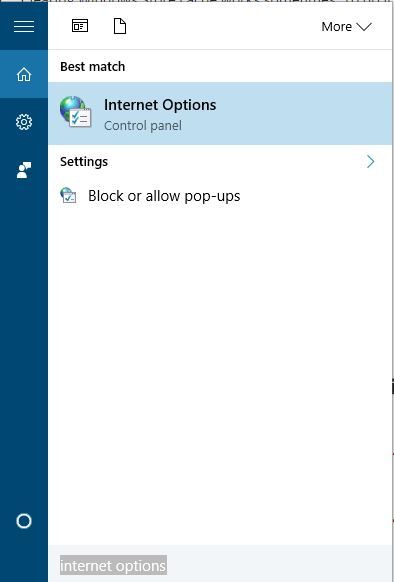
- Gehen Sie zur Registerkarte Verbindungen und klicken Sie auf LAN-Einstellungen.
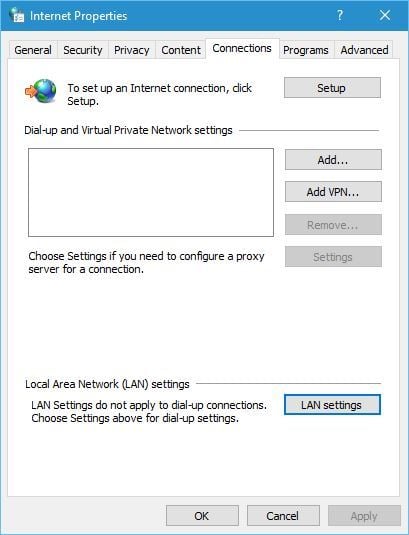
- Wenn das Einstellungsfenster geöffnet wird, deaktivieren Sie Automatisch erkennen und Einen Proxyserver für Ihr LAN verwenden. Klicken Sie auf OK, um die Änderungen zu speichern.
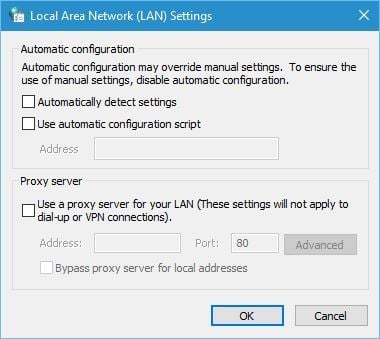
Sie können dasselbe auch mit der Einstellungen-App tun. Um den Proxy über die Einstellungen-App zu deaktivieren, befolgen Sie diese Schritte:
- Öffnen Sie die Einstellungen-App und gehen Sie zum Abschnitt Netzwerk & Internet.
- Gehen Sie zur Registerkarte Proxy und deaktivieren Sie die Optionen Automatisch erkennen und Proxyserver verwenden.
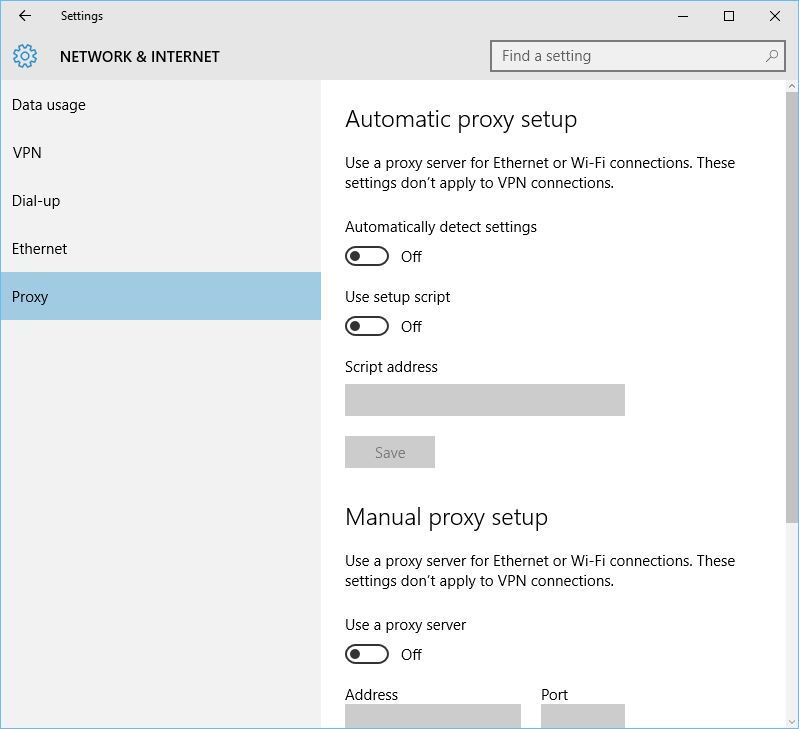
5. VPN deaktivieren
VPN-Software ist großartig, wenn Sie Ihre Privatsphäre online schützen oder bestimmte Einschränkungen umgehen möchten, aber manchmal kann VPN-Software dazu führen, dass der Fehler 0x80010108 auftritt. Um dieses Problem zu beheben, wird empfohlen, die VPN-Software auf Ihrem PC zu deaktivieren. Wenn das nicht funktioniert, müssen Sie möglicherweise alle installierten VPN-Clients entfernen und überprüfen, ob das das Problem behebt.
6. DNS-Cache leeren
In einigen Fällen kann Ihr DNS den Fehler 0x80010108 verursachen, und um dieses Problem zu beheben, müssen Sie den DNS-Cache leeren. Gehen Sie dazu wie folgt vor:
- Öffnen Sie Eingabeaufforderung als Administrator. Drücken Sie dazu Windows-Taste + X, um das Power-User-Menü zu öffnen, und wählen Sie Eingabeaufforderung (Admin).
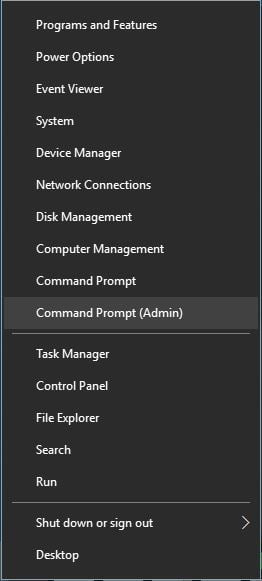
- Wenn die Eingabeaufforderung geöffnet wird, geben Sie ipconfig /flushdns ein und drücken Sie Enter.
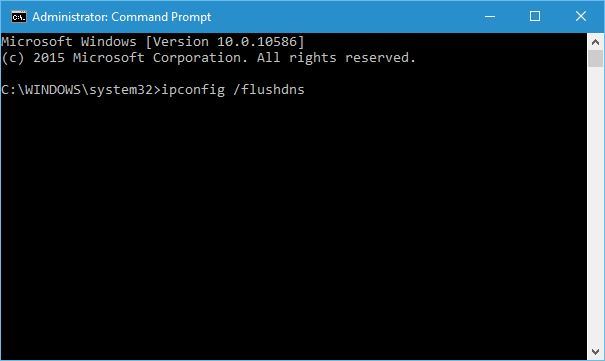
- Nachdem der Vorgang abgeschlossen ist, schließen Sie die Eingabeaufforderung und überprüfen Sie, ob das Problem behoben ist.
7. Windows Store zurücksetzen
Das nächste, was wir versuchen werden, ist ebenfalls eine der häufigsten Lösungen für Store-bezogene Probleme. Und das ist natürlich, den Store zurückzusetzen. Um den Microsoft Store zurückzusetzen, müssen Sie nur einen Befehl ausführen. Und so geht’s:
- Gehen Sie zur Suche, geben Sie wsreset ein und öffnen Sie das WSReset.exe-Skript.
- Warten Sie, bis das Skript vollständig geladen ist, und starten Sie Ihren Computer neu.
8. Einen Clean Boot durchführen
Drittanbieter-Anwendungen und -Dienste können manchmal mit dem Windows Store interferieren und verschiedene Probleme verursachen. Daher möchten Sie möglicherweise einen Clean Boot durchführen. Gehen Sie dazu wie folgt vor:
-
Drücken Sie Windows-Taste + R und geben Sie msconfig ein.
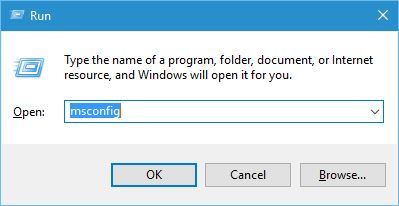
- Wenn das Fenster Systemkonfiguration geöffnet wird, gehen Sie zur Registerkarte Dienste und aktivieren Sie Alle Microsoft-Dienste ausblenden. Klicken Sie danach auf die Schaltfläche Alle deaktivieren.
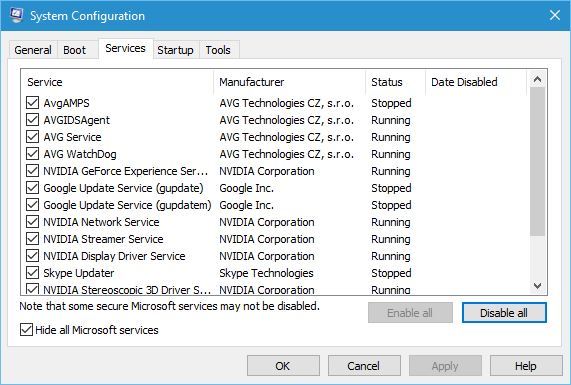
- Gehen Sie zur Registerkarte Autostart und klicken Sie auf Task-Manager öffnen.
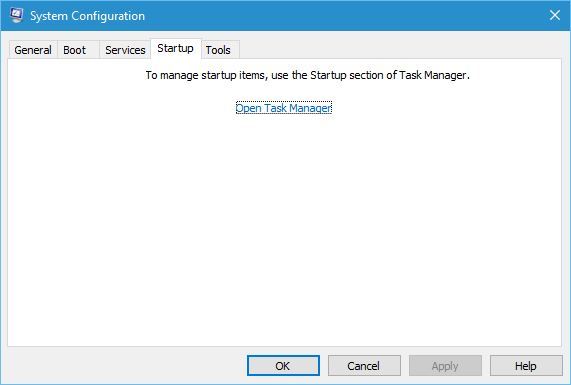
- Wenn der Task-Manager geöffnet wird, wählen Sie jede Autostart-Anwendung aus, klicken Sie mit der rechten Maustaste darauf und wählen Sie Deaktivieren. Nachdem Sie alle Anwendungen deaktiviert haben, schließen Sie den Task-Manager und klicken Sie auf Übernehmen und OK im Fenster Systemkonfiguration.
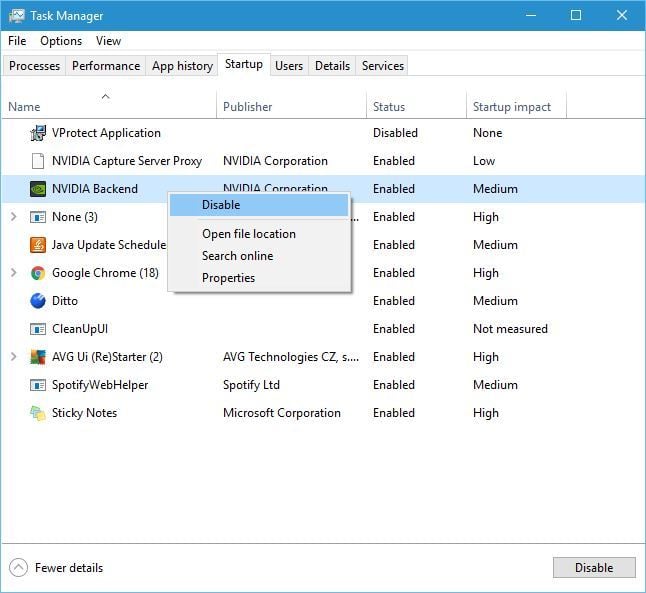
- Starten Sie Ihren PC neu und überprüfen Sie, ob das Problem behoben ist.
Wenn das Problem behoben ist, bedeutet dies, dass eine der Drittanbieter-Anwendungen dies verursacht hat. Um herauszufinden, welche Anwendung dieses Problem verursacht hat, wiederholen Sie die gleichen Schritte, aktivieren Sie aber die Anwendungen und Dienste einzeln, bis Sie dasjenige finden, das dieses Problem verursacht.
9. Führen Sie den SFC-Scan durch
Dieser Fehler kann auftreten, wenn Ihre Installation beschädigt ist, und um ihn zu beheben, müssen Sie einen SFC-Scan durchführen. Gehen Sie dazu wie folgt vor:
- Öffnen Sie Eingabeaufforderung als Administrator.
- Wenn die Eingabeaufforderung geöffnet ist, geben Sie sfc /scannow ein und drücken Sie Enter.
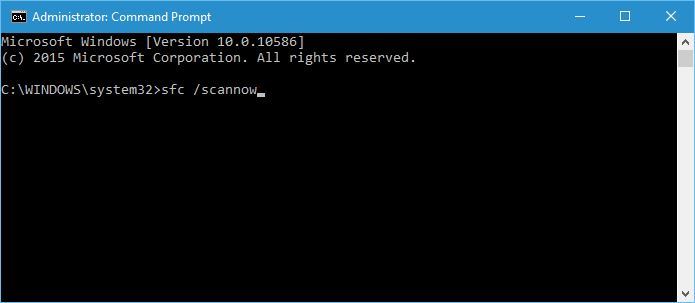
- Warten Sie, bis der Vorgang abgeschlossen ist.
10. Deaktivieren Sie Ihre Antivirensoftware
Manchmal kann Drittanbieter-Antivirensoftware mit dem Windows Store interferieren und allerlei Probleme verursachen, daher wird empfohlen, dass Sie versuchen, Ihr Antiviren-Tool zu deaktivieren. Beachten Sie, dass fast jede Antivirensoftware dieses Problem verursachen kann, daher sollten Sie alle installierten Antiviren-Tools deaktivieren. Wenn das Deaktivieren des Antivirenprogramms nicht hilft, empfehlen wir, es vorübergehend zu deinstallieren und zu sehen, ob das das Problem behebt. Wenn Sie sich um Ihre Sicherheit sorgen, sollten Sie wissen, dass Windows 10 mit Windows Defender vorinstalliert kommt, damit Ihr PC nicht völlig schutzlos ist.
11. Registrieren Sie die wups2.dll-Datei neu
Laut Benutzern können Sie den Fehler 0x80010108 beheben, indem Sie die wups2.dll neu registrieren. Gehen Sie dazu wie folgt vor:
- Starten Sie Eingabeaufforderung als Administrator.
- Geben Sie die folgenden Zeilen ein und drücken Sie nach jeder Zeile Enter, um sie auszuführen:
- net stop wuauserv
- regsvr32 %windir%system32wups2.dll
- net start wuauserv
- Schließen Sie die Eingabeaufforderung und überprüfen Sie, ob das Problem behoben ist.
12. Starten Sie den Windows Update-Dienst neu
Einige Benutzer berichteten, dass das Neustarten des Windows Update-Dienstes das Problem für sie behoben hat, und um dies zu tun, müssen Sie die folgenden Schritte ausführen:
- Drücken Sie Windows-Taste + R und geben Sie services.msc ein.
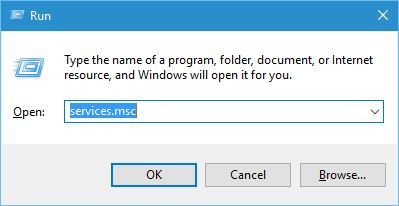
- Wenn das Fenster Dienste geöffnet wird, suchen Sie den Dienst Windows Update, klicken Sie mit der rechten Maustaste darauf und wählen Sie Stop.
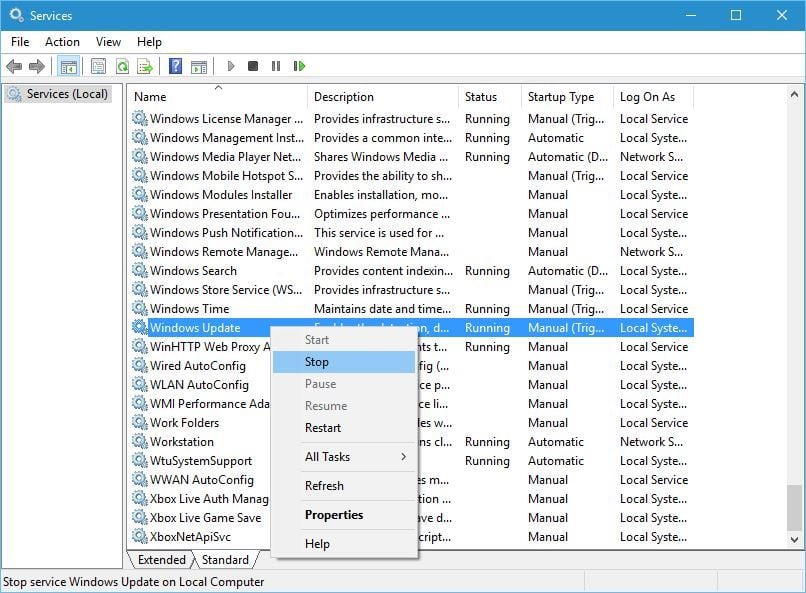
- Schließen Sie das Dienste-Fenster nicht. Drücken Sie Windows-Taste + S und geben Sie Datenträgerbereinigung ein. Wählen Sie Datenträgerbereinigung aus dem Menü aus.
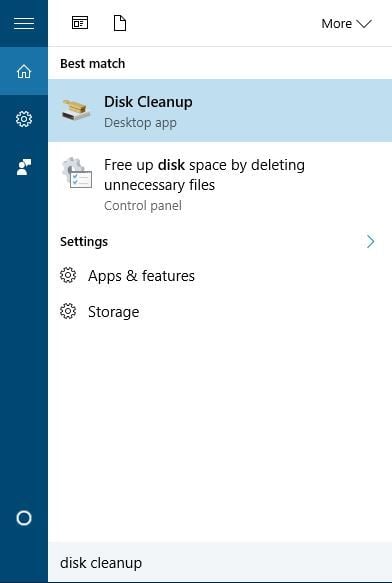
- Wählen Sie Ihre Standardpartition aus, in unserem Fall ist das C, und klicken Sie auf OK.
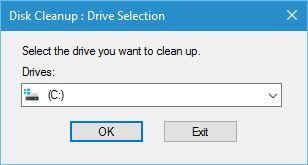
- Warten Sie, bis die Datenträgerbereinigung Ihr Laufwerk C durchsucht.
- Wählen Sie die Arten von Dateien aus, die Sie entfernen möchten. In unserem Fall haben wir alle Dateitypen ausgewählt.
- Wenn Sie fertig sind, klicken Sie auf die Schaltfläche OK, um die Dateien zu bereinigen.
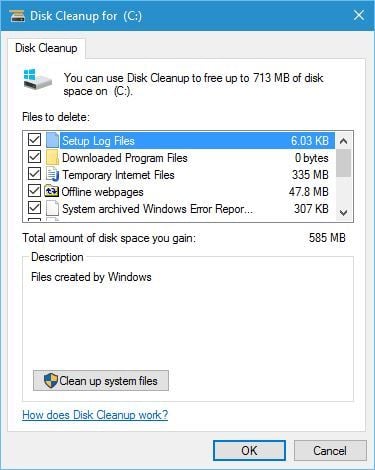
- Nachdem der Bereinigungsprozess abgeschlossen ist, kehren Sie zum Fenster Dienste zurück, klicken Sie mit der rechten Maustaste auf den Dienst Windows Update und wählen Sie Aktivieren aus dem Menü aus.
- Versuchen Sie, die neuesten Updates erneut herunterzuladen.
13. Installieren Sie die neueste Version von Windows Essentials
Manchmal kann dieser Fehler durch andere Anwendungen verursacht werden, insbesondere wenn Sie Windows Essentials installiert haben. Um dieses Problem zu beheben, wird empfohlen, Windows Essentials von Ihrem PC zu entfernen und die neueste Version zu installieren.
14. Deinstallieren Sie die neuesten Windows-Updates
Es besteht auch die Möglichkeit, dass einige Windows-Updates tatsächlich den Store gestört haben. Wenn Sie vermuten, dass dies der Fall sein könnte, fahren Sie fort und löschen Sie das problematische Update. So gehen Sie vor:
- Drücken Sie Windows-Taste + I, um die Einstellungen-App zu öffnen.
- Sobald die Einstellungen-App geöffnet ist, navigieren Sie zum Abschnitt Update & Sicherheit.
- Gehen Sie zur Registerkarte Windows Update und klicken Sie auf Updateverlauf.
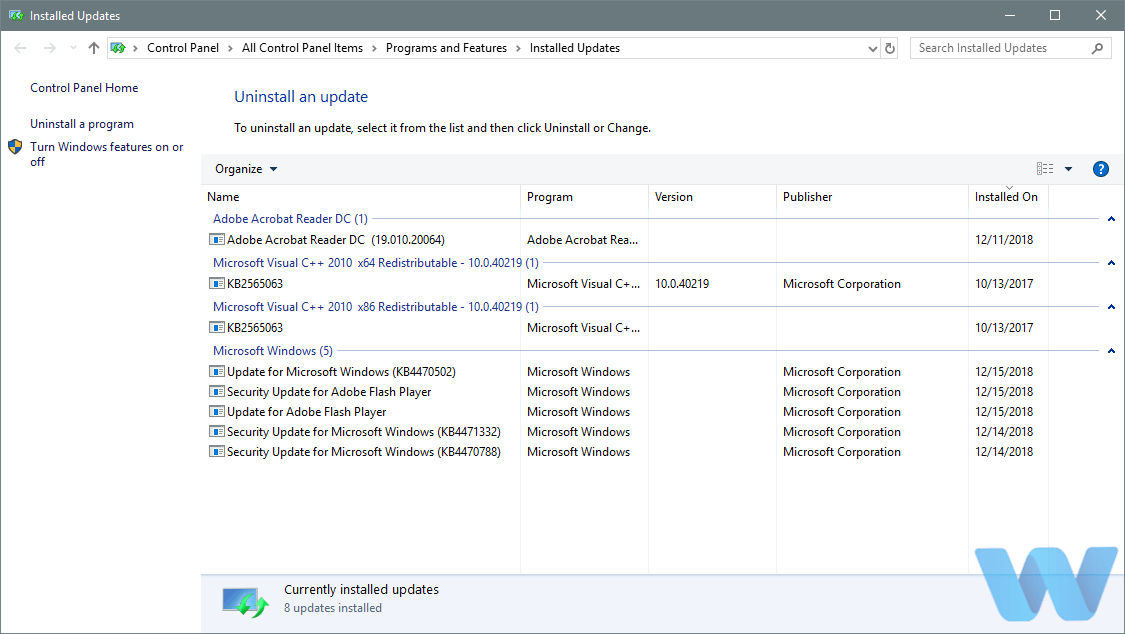
- Klicken Sie auf Updates deinstallieren.
- Eine Liste der installierten Updates wird jetzt angezeigt. Wählen Sie das problematische Update aus, das Sie entfernen möchten, und klicken Sie auf die Schaltfläche Deinstallieren.
- Nach dem Entfernen des Updates starten Sie Ihren PC neu.
15. Führen Sie die Update-Fehlerbehebung aus
Windows 10 verfügt auch über ein eigenes Troubleshooting-Tool. Dieses Tool kann zur Behebung aller Arten von Problemen verwendet werden, einschließlich Problematik mit Windows Store-Apps und dem Store selbst. Wenn keine der vorherigen Lösungen das Problem gelöst hat, versuchen Sie, die Fehlerbehebung auszuführen.
So führen Sie die Windows 10-Fehlerbehebung aus:
- Öffnen Sie die Einstellungen-App und gehen Sie zum Abschnitt Update & Sicherheit.
- Wählen Sie Fehlerbehebung aus dem Menü auf der linken Seite.
- Wählen Sie Windows Store-Apps im rechten Bereich aus und klicken Sie auf Die Fehlerbehebung ausführen.
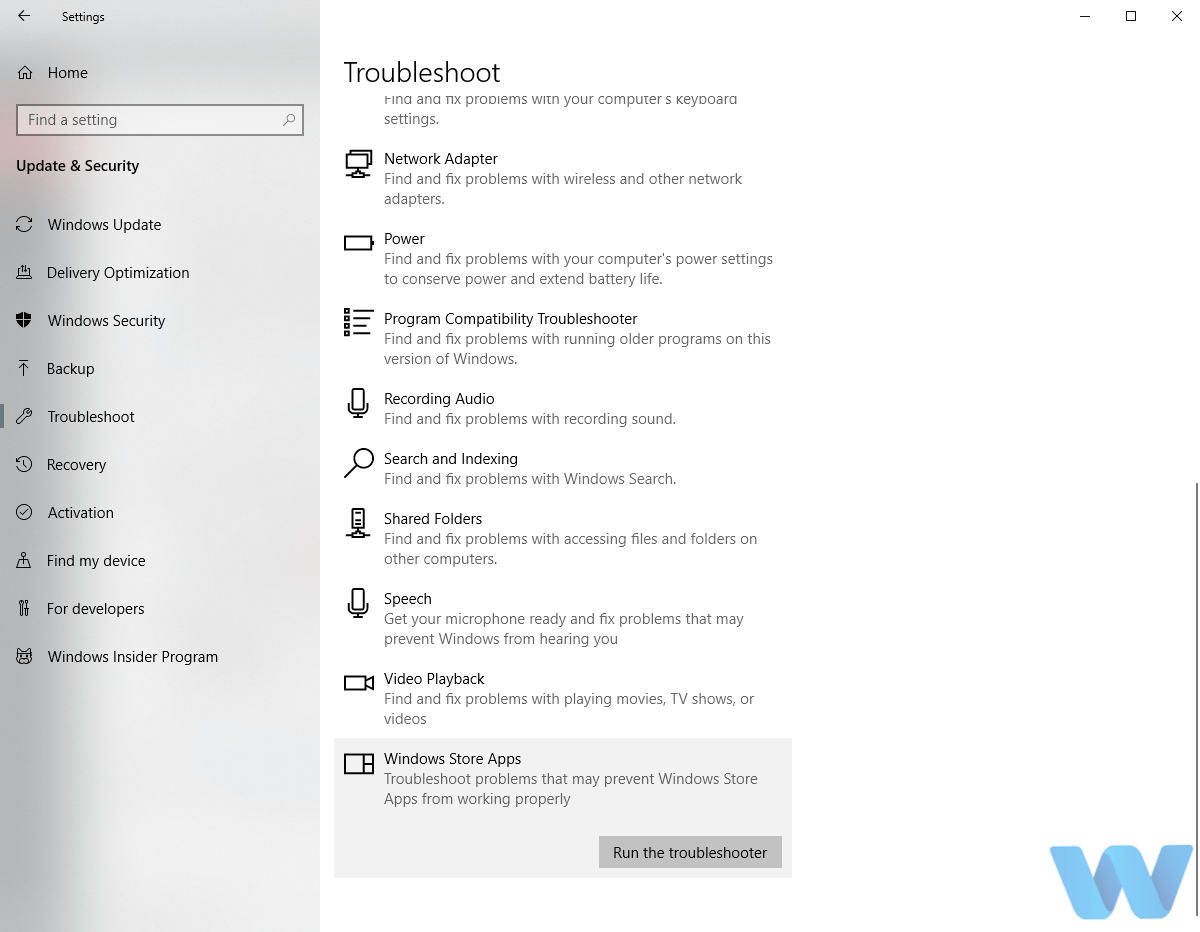
- Befolgen Sie die Anweisungen auf dem Bildschirm, um die Fehlerbehebung abzuschließen.
16. Führen Sie DISM aus
Und schließlich, wenn keine der vorherigen Lösungen das Problem behoben hat, lassen Sie uns das Systemimage mit dem DISM (Deployment Image Servicing and Management)-Tool neu bereitstellen. Hoffentlich wird dieses Tool das Problem dauerhaft lösen.
Wir führen Sie durch sowohl die Standard- als auch die Verfahren, die das Installationsmedium nutzen:
- Standardweg
- Klicken Sie mit der rechten Maustaste auf Start und öffnen Sie die Eingabeaufforderung (Admin).
- Fügen Sie den folgenden Befehl ein und drücken Sie die Eingabetaste:
- DISM /Online /Cleanup-Image /RestoreHealth
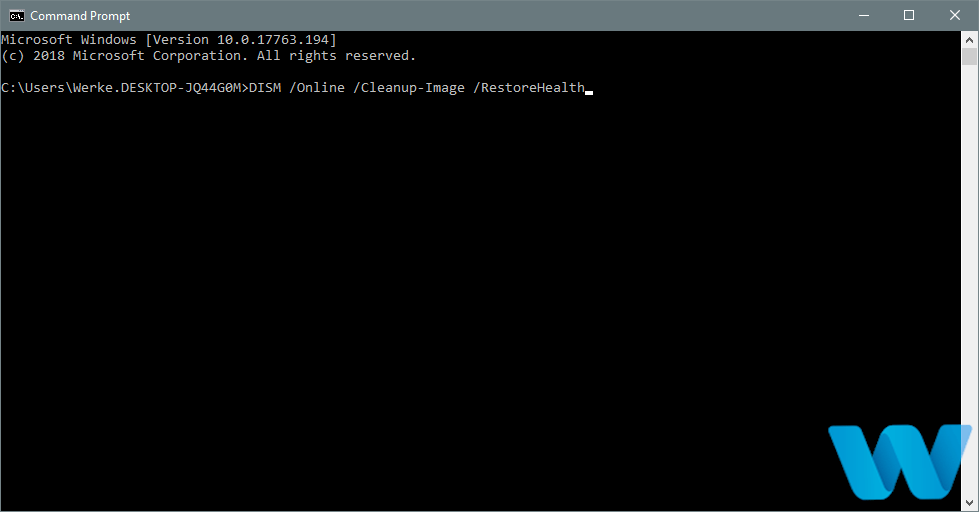
- Warten Sie, bis der Scan abgeschlossen ist.
- Starten Sie Ihren Computer neu und versuchen Sie erneut zu aktualisieren.
- Mit dem Windows-Installationsmedium
- Legen Sie Ihr Windows-Installationsmedium ein.
- Klicken Sie mit der rechten Maustaste auf das Startmenü und wählen Sie im Menü die Eingabeaufforderung (Admin).
- Geben Sie in die Eingabeaufforderung die folgenden Befehle ein und drücken Sie nach jedem die Eingabetaste:
- dism /online /cleanup-image /scanhealth
- dism /online /cleanup-image /restorehealth
- Geben Sie nun den folgenden Befehl ein und drücken Sie die Eingabetaste:
- DISM /Online /Cleanup-Image /RestoreHealth /source:WIM:X:SourcesInstall.wim:1 /LimitAccess
- Stellen Sie sicher, dass Sie den X-Wert mit dem Laufwerkbuchstaben des gemounteten Laufwerks mit der Windows 10-Installation ändern.
- Nachdem der Vorgang abgeschlossen ist, starten Sie Ihren Computer neu.
Weitere Informationen zu diesem Thema
- Windows 10 Build 19045.6156 trifft auf Release-Vorschau mit Upgrade des Secure Boot
- Das Patch Tuesday-Update von Windows 11 behebt lästige Firewall-Fehlerprotokolle
- So aktivieren Sie Bluetooth unter Windows 10
- Microsoft beschreibt, warum Sie von Windows 10 auf Windows 11 umsteigen sollten
Der Fehler 0x80010108 kann Probleme während des Windows-Updates verursachen, kann aber manchmal auch andere Anwendungen betreffen. Dieser Fehler kann problematisch sein, aber wir hoffen, dass Sie ihn mit einer der Lösungen aus diesem Artikel behoben haben.













